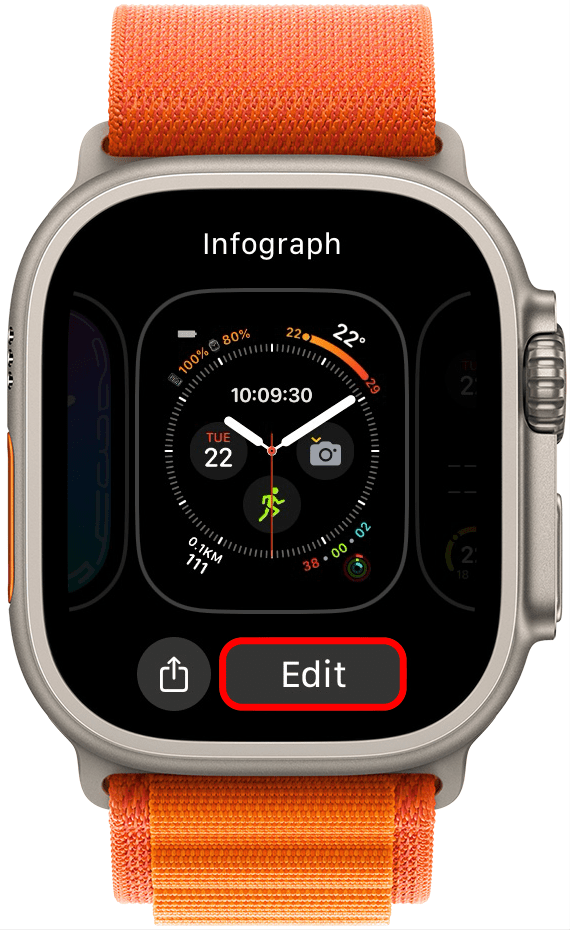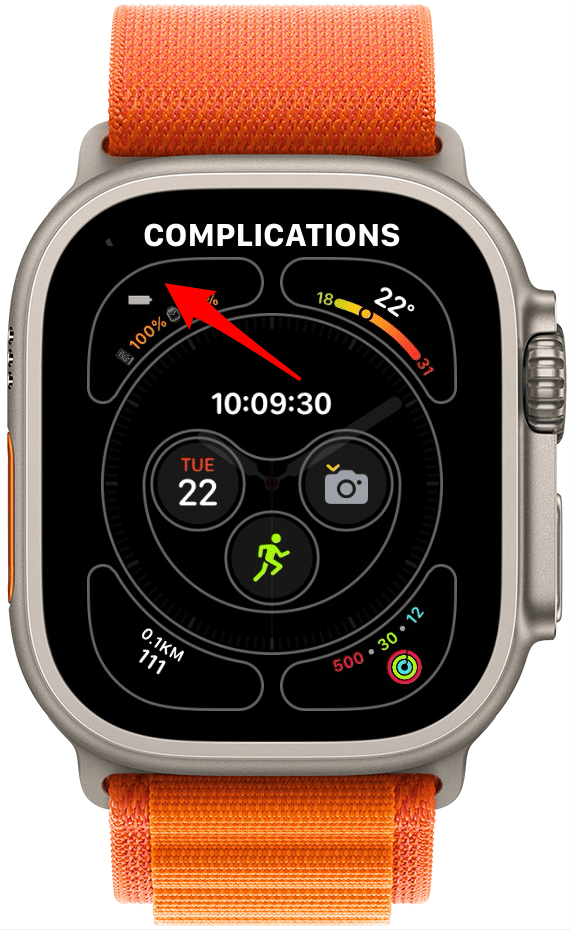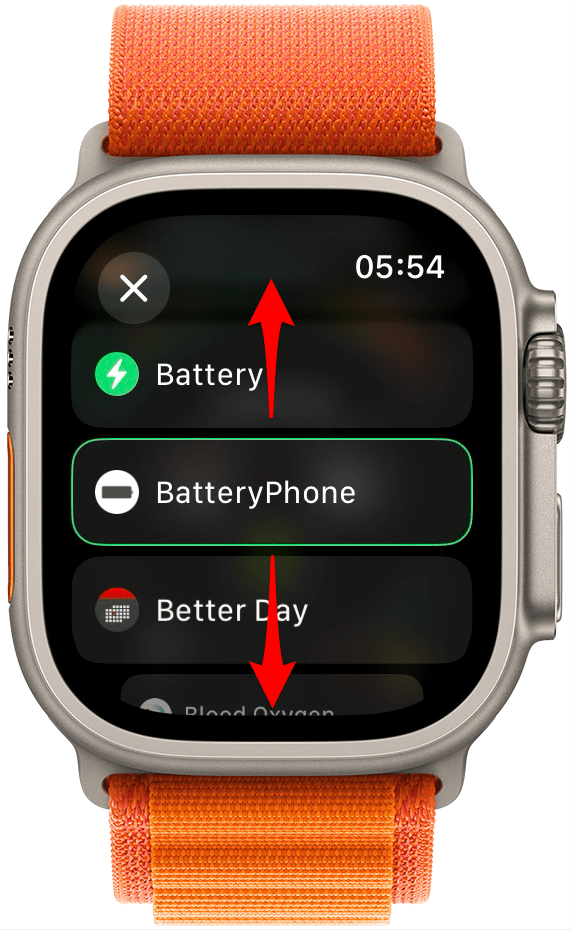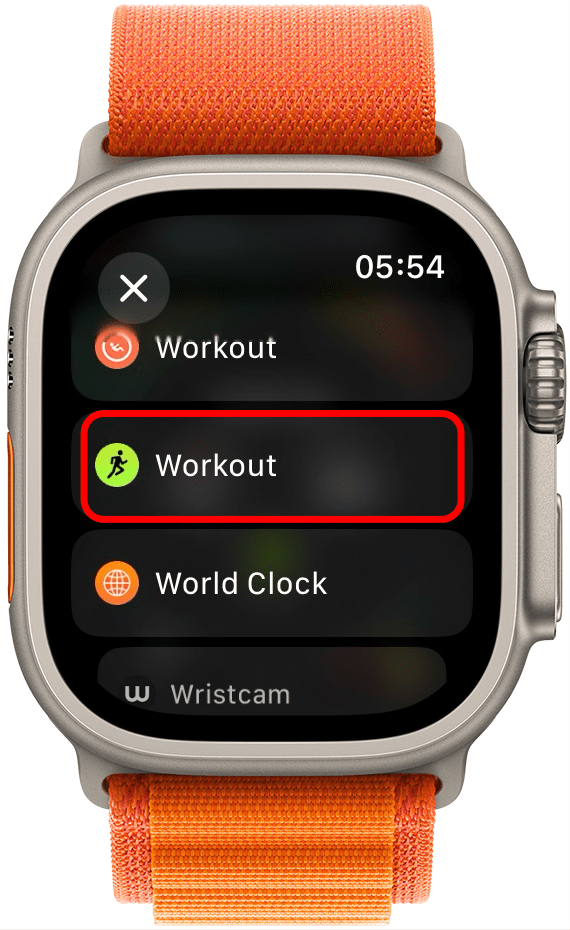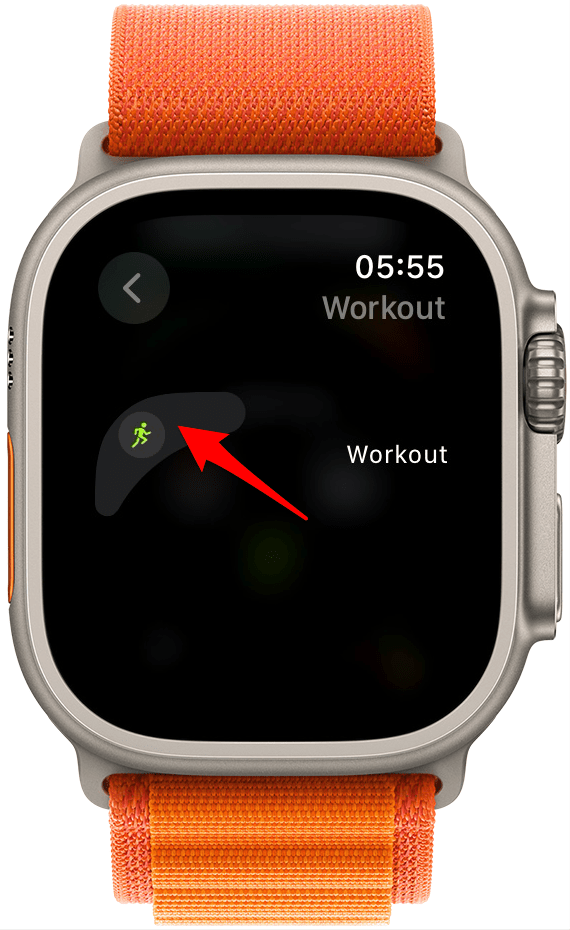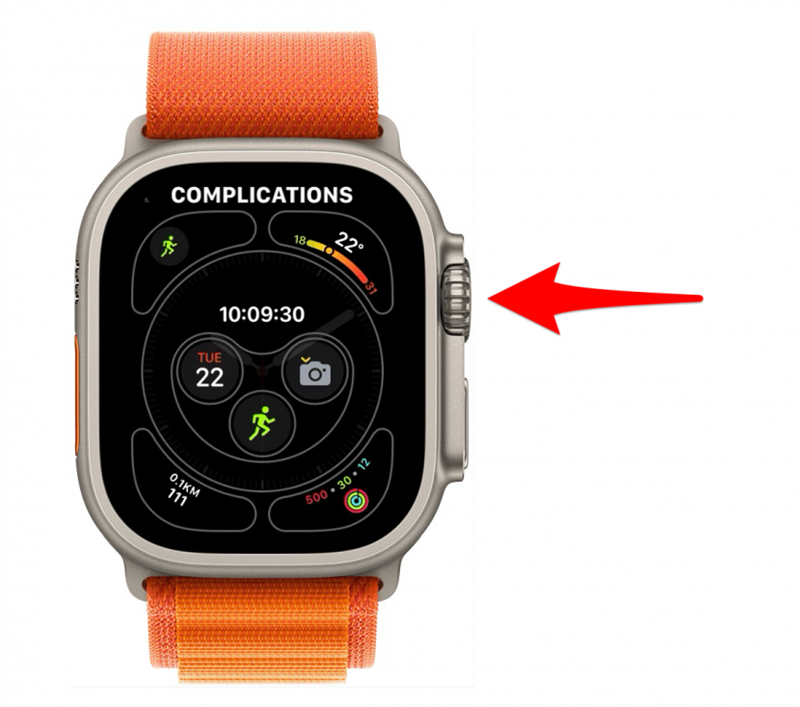Věděli jste, že si na ciferník Apple Watch můžete přidat komplikace a jedním klepnutím získat přístup k oblíbeným aplikacím?Pokud nějakou aplikaci používáte pravidelně, může se vám zkratka na obrazovce hodinek hodit. Tady se dozvíte, jak změnit komplikace na hodinkách Apple Watch tak, aby obsahovaly zkratku na aplikaci na ciferníku. Jako příklad použijeme aplikaci Cvičení.
 Objevte skryté funkce iPhonuZískejte každý den jeden tip (se snímky obrazovky a jasnými pokyny), abyste iPhone zvládli za pouhou minutu denně.
Objevte skryté funkce iPhonuZískejte každý den jeden tip (se snímky obrazovky a jasnými pokyny), abyste iPhone zvládli za pouhou minutu denně.
Proč se vám tento tip bude líbit:
- Přidejte si na ciferník komplikaci, abyste měli nejrychlejší přístup ke svým oblíbeným aplikacím.
- Přizpůsobte si ciferník Apple Watch tak, aby obsahoval jen ty aplikace, které používáte nejčastěji.
Jak přidat komplikace na ciferník Apple Watch
Systémové požadavky
Tento tip funguje na hodinkách Apple Watch se systémem watchOS 10 a novějším.
Co jsou komplikace na hodinkách Apple Watch? Formálně je „komplikace“ slovo převzaté z hodinářského řemesla, kde znamená jakoukoli funkci ciferníku hodinek jinou než měření času. V kontextu hodinek Apple Watch jsou komplikace zkratky pro přístup k aplikacím z ciferníku jedním klepnutím. Jsou nesmírně praktické a patří k nejoblíbenějším funkcím hodinek Apple Watch. Chcete-li se o používání hodinek Apple Watch a dalších zařízení Apple dozvědět víc, podívejte se na naši stránku Tip dne. Můžete to udělat pouze v případě, že máte ciferník hodinek, který umožňuje komplikace, například Infograph nebo Modular, ale existuje mnoho dalších možností. Jakmile si nastavíte ciferník Apple Watch, který komplikace umožňuje, zde najdete návod, jak komplikace přidat. V tomto článku budeme jako příklad používat aplikaci Cvičení.
- Na hodinkách Apple Watch dlouze stiskněte ciferník.

- Klepněte na možnost Upravit.

- Přejeďte doleva, dokud se nezobrazí nabídka Komplikace. V závislosti na ciferníku hodinek, který používáte, může stačit jedno přejetí prstem nebo několik.

- Klepnutím na jeden z uzlů komplikací na ciferníku hodinek jej vyberte. Uvidíte, že každý uzel je obklopen obrysem, který usnadňuje jeho identifikaci. Když klepnete na vybraný uzel komplikace, tento obrys na krátkou dobu zezelená, než se obrazovka změní na další nabídku.

- Přejeďte prstem nahoru a dolů nebo otáčejte korunkou Digital Crown, dokud nenajdete komplikaci Workout.

- Klepněte na položku Trénink.

- Zobrazí se náhled, jak bude nyní tento uzel komplikace vypadat s ikonou aplikace Workout. Klepnutím na něj nahradíte stávající komplikaci.

- Stisknutím tlačítka Domů na digitální korunce ukončete nabídku Komplikace a opětovným stisknutím tlačítka ji dokončete. Měli byste vidět, že se ciferník hodinek aktualizoval a obsahuje ikonu aplikace Cvičení.

Tip pro profesionály:
Pokud máte rádi komplikace, možná jste na lovu ciferníku Apple Watch s největším počtem komplikací. Tím bude ciferník Infografika, který jich umožňuje až osm. Na ciferník Apple Watch si můžete přidat i další komplikace aplikací; podívejte se na ně!
Nyní můžete z ciferníku hodinek přejít přímo do aplikace Cvičení! Pro mě je díky tomu přístup k tréninkům mnohem rychlejší, což je ideální, když spěchám, abych se mohl hýbat. Můžete mít uloženo několik ciferníků hodinek pro různé účely. Dále se dozvíte, jak změnit ciferníky Apple Watch přejetím prstu po displeji.